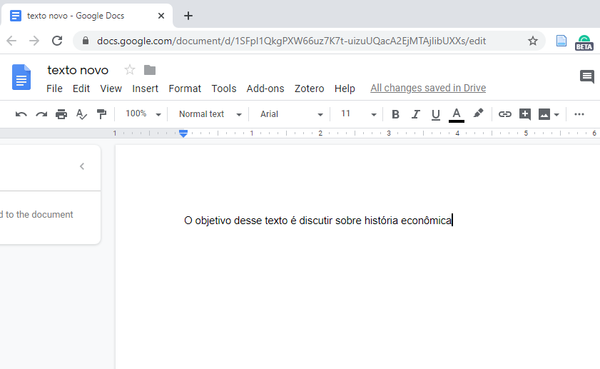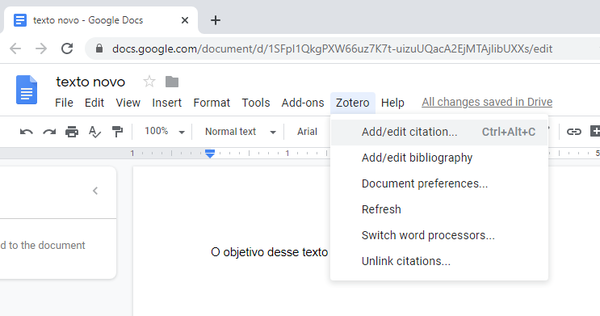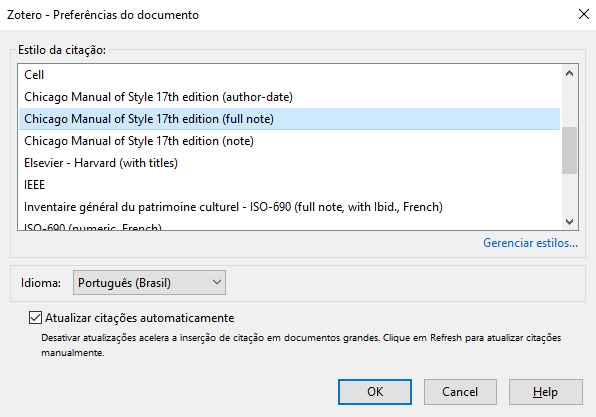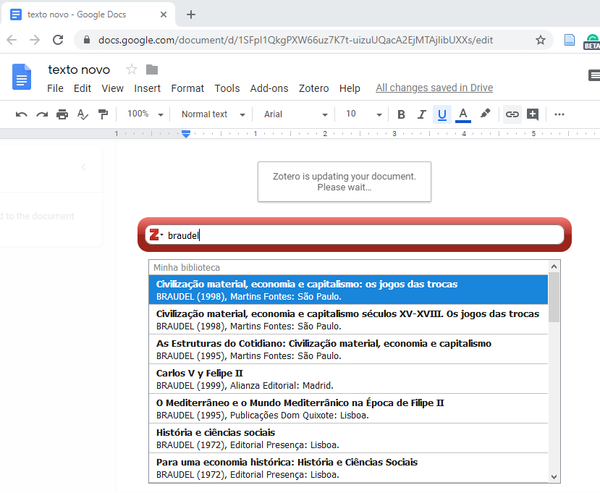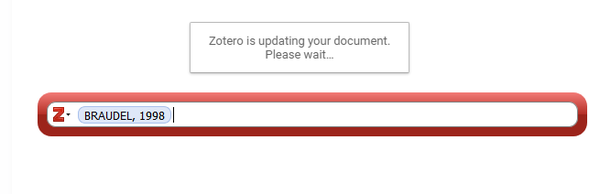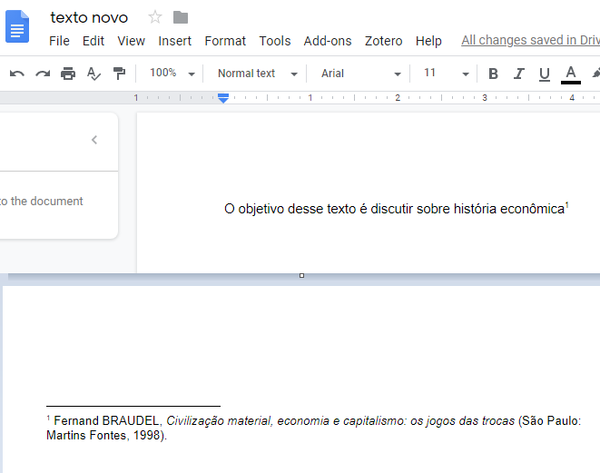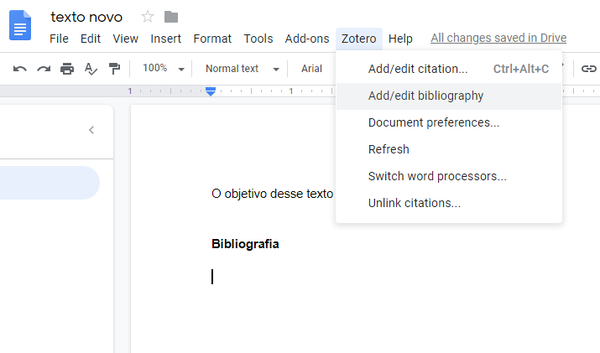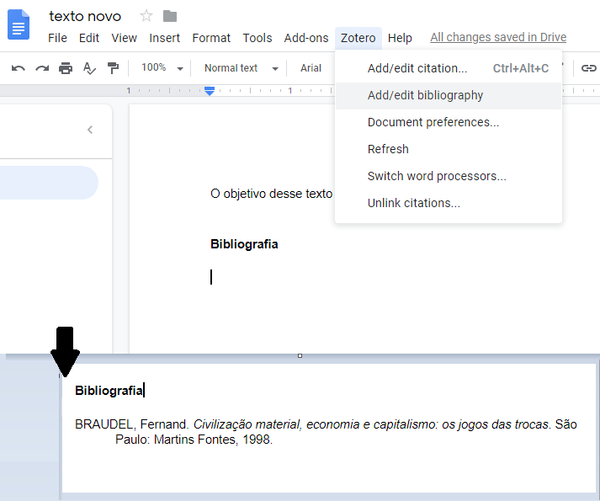Mudanças entre as edições de "Inserir citações em diversos editores de texto, usando diferentes estilos"
| Linha 8: | Linha 8: | ||
[[Arquivo:Zotero1.png|600px]] | [[Arquivo:Zotero1.png|600px]] | ||
| + | ---- | ||
'''Iniciamos clicando no menu "Zotero" (que deve ser instalado com o plugin no Google Drive)''' | '''Iniciamos clicando no menu "Zotero" (que deve ser instalado com o plugin no Google Drive)''' | ||
| + | |||
[[Arquivo:Zotero2.png|600px]] | [[Arquivo:Zotero2.png|600px]] | ||
| + | ---- | ||
'''Escolhemos o sistema de citações que queremos...''' | '''Escolhemos o sistema de citações que queremos...''' | ||
| + | |||
[[Arquivo:Zotero3.png|600px]] | [[Arquivo:Zotero3.png|600px]] | ||
| + | ---- | ||
'''Escolhemos a obra que queremos citar...''' | '''Escolhemos a obra que queremos citar...''' | ||
| Linha 25: | Linha 30: | ||
[[Arquivo:Zotero4.png|600px]] | [[Arquivo:Zotero4.png|600px]] | ||
| + | |||
| + | ---- | ||
'''Aqui escolhemos apenas uma, mas poderíamos ter escolhido muitas para a mesma nota de rodapé.''' | '''Aqui escolhemos apenas uma, mas poderíamos ter escolhido muitas para a mesma nota de rodapé.''' | ||
| Linha 31: | Linha 38: | ||
[[Arquivo:Zotero5.png|600px]] | [[Arquivo:Zotero5.png|600px]] | ||
| + | ---- | ||
'''E clicamos em "OK", para obter a citação direta no texto, como se vê abaixo, sem precisar digitar nada (para tanto, é necessário ter a referência disponível na nossa bilblioteca do Zotero:''' | '''E clicamos em "OK", para obter a citação direta no texto, como se vê abaixo, sem precisar digitar nada (para tanto, é necessário ter a referência disponível na nossa bilblioteca do Zotero:''' | ||
| Linha 36: | Linha 44: | ||
[[Arquivo:Zotero6.png|600px]] | [[Arquivo:Zotero6.png|600px]] | ||
| + | |||
| + | ---- | ||
'''Também é possível criar a Bibliografia final do nosso texto, onde o Zotero se encarregará de inserir todas as obras em ordem:''' | '''Também é possível criar a Bibliografia final do nosso texto, onde o Zotero se encarregará de inserir todas as obras em ordem:''' | ||
| Linha 41: | Linha 51: | ||
[[Arquivo:Zotero7.png|600px]] | [[Arquivo:Zotero7.png|600px]] | ||
| + | ---- | ||
| + | [[Arquivo:Zotero8.png|600px]] | ||
| − | |||
| + | ---- | ||
'''Como se vê, é um instrumento muito fácil e muito útil. Podemnos inclusive alterar o sistema de citações com um ''click''. Basta ter tudo organizado antes.''' | '''Como se vê, é um instrumento muito fácil e muito útil. Podemnos inclusive alterar o sistema de citações com um ''click''. Basta ter tudo organizado antes.''' | ||
}} | }} | ||
Edição das 17h57min de 26 de fevereiro de 2020
Vejamos esse exemplo de inserir citações do Zotero direto no Editor de texto, usando o Editor de Texto do Google Drive, que tem ligação com o Zotero.
Vejamos o exemplo deste texto:
Iniciamos clicando no menu "Zotero" (que deve ser instalado com o plugin no Google Drive)
Escolhemos o sistema de citações que queremos...
Escolhemos a obra que queremos citar...
Aqui escolhemos apenas uma, mas poderíamos ter escolhido muitas para a mesma nota de rodapé.
E clicamos em "OK", para obter a citação direta no texto, como se vê abaixo, sem precisar digitar nada (para tanto, é necessário ter a referência disponível na nossa bilblioteca do Zotero:
Também é possível criar a Bibliografia final do nosso texto, onde o Zotero se encarregará de inserir todas as obras em ordem:
Como se vê, é um instrumento muito fácil e muito útil. Podemnos inclusive alterar o sistema de citações com um click. Basta ter tudo organizado antes.
Referências
| Citação deste verbete |
| Como citar: GIL, Tiago. "Inserir citações em diversos editores de texto, usando diferentes estilos". In: CLIOMATICA - Portal de História Digital e Pesquisa. Disponível em: http://lhs.unb.br/cliomatica/index.php/Inserir_cita%C3%A7%C3%B5es_em_diversos_editores_de_texto,_usando_diferentes_estilos. Data de acesso: 3 de julho de 2024. |
| Informar erro nesta página |